Cómo gestionar la información de EVV (para staff administrativo)
Esta guía es esencial para administradores que gestionan la Verificación Electrónica de Visitas (EVV). Proporciona instrucciones para filtrar y revisar datos de visitas, corregir errores y asegurar el cumplimiento normativo. Su aplicación mejora la precisión de la información, optimiza procesos y fortalece la eficiencia en la facturación y la prestación de servicios.
1. La página EVV Info brinda a los administradores visibilidad completa de los registros de visitas, incluyendo horarios programados y reales, información del proveedor y del cliente, y detalles de facturación.
Esta sección permite:
- Filtrar visitas por proveedor, cliente, procedimiento, fecha o estado de finalización.
- Verificar y corregir datos EVV para garantizar el cumplimiento normativo.
- Exportar datos de visitas para análisis o reportes externos.
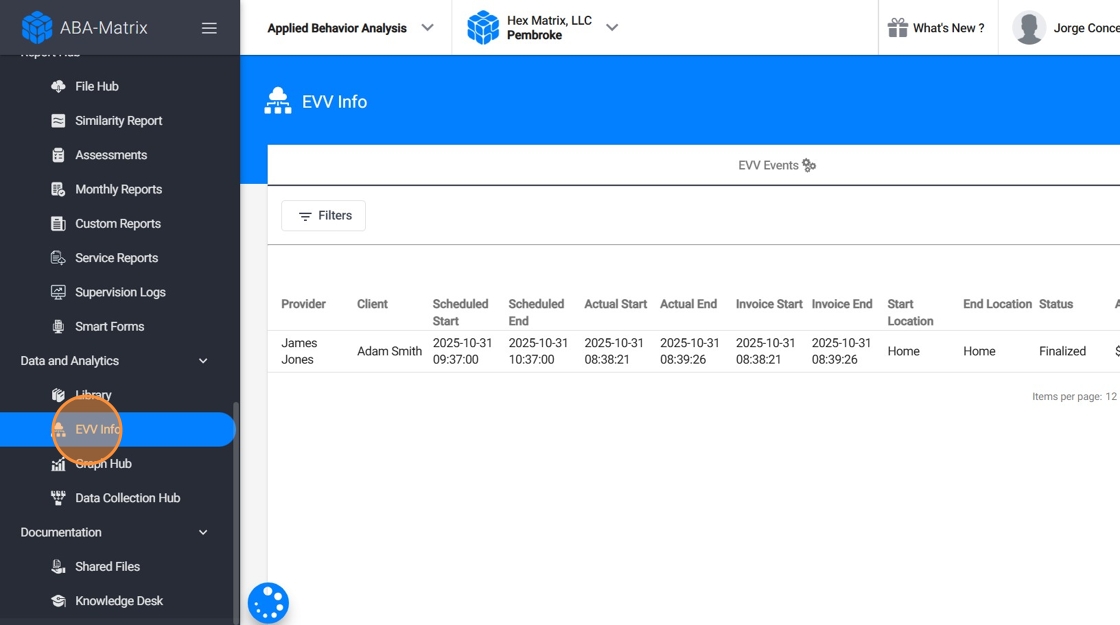
2. Haga clic en “EVV Info” y, de forma predeterminada, verá las visitas correspondientes al día de hoy.
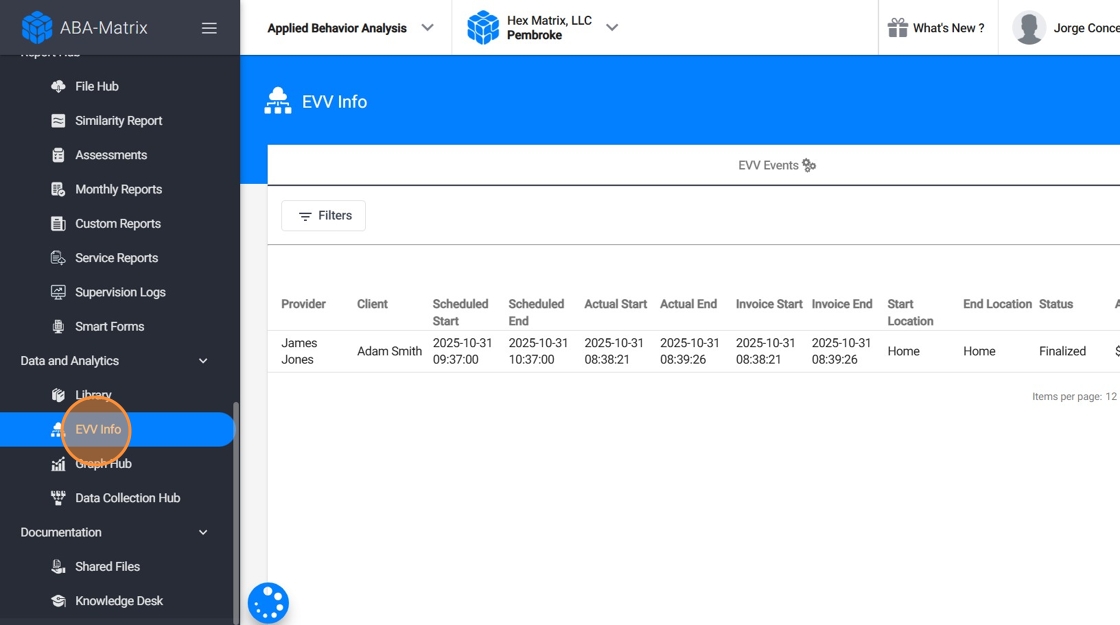
Sección de Filtros
3. Haga clic en "Filters"
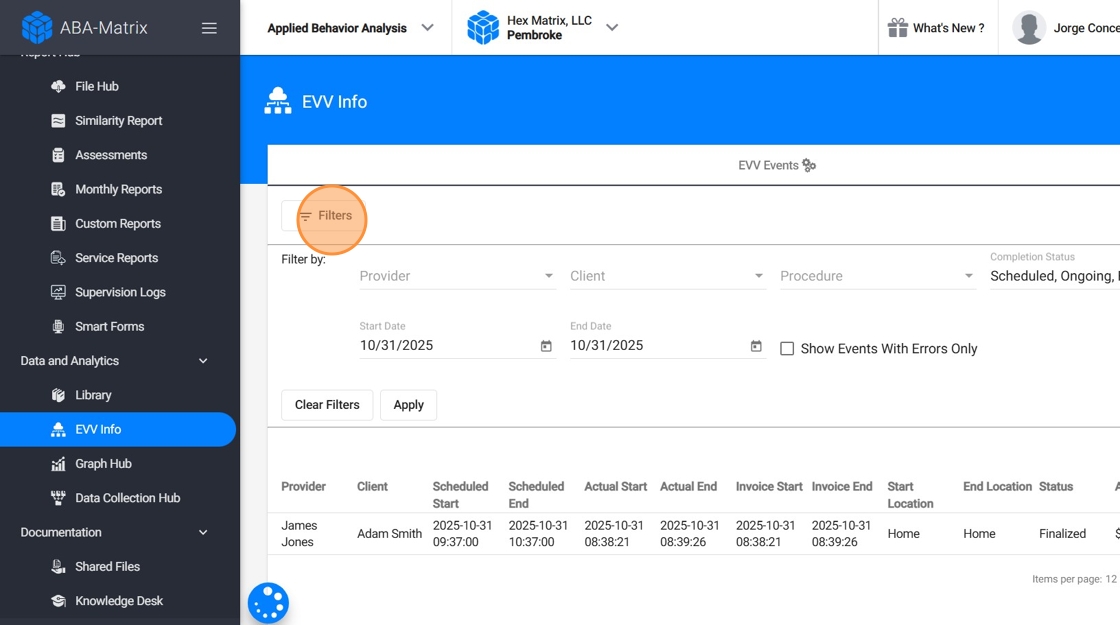
4. El Panel de Filtros ayuda a delimitar los datos de visitas para su revisión o exportación.
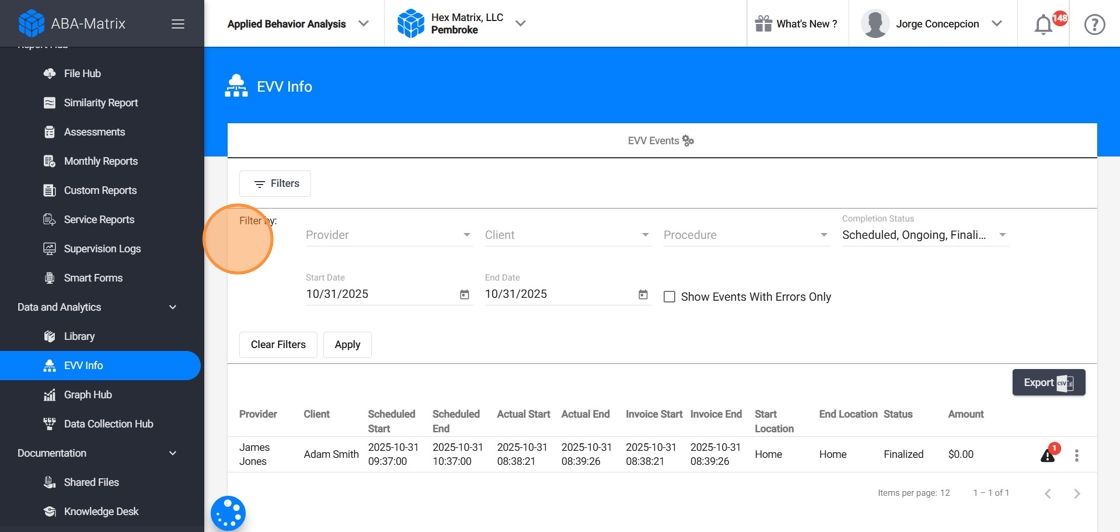
5. - Provider – Seleccione un terapeuta específico para mostrar sus sesiones.
- Client – Filtre las visitas por el nombre de un cliente en particular.
- Procedure – Elija un servicio o código CPT específico (por ejemplo, 97153, 97155).
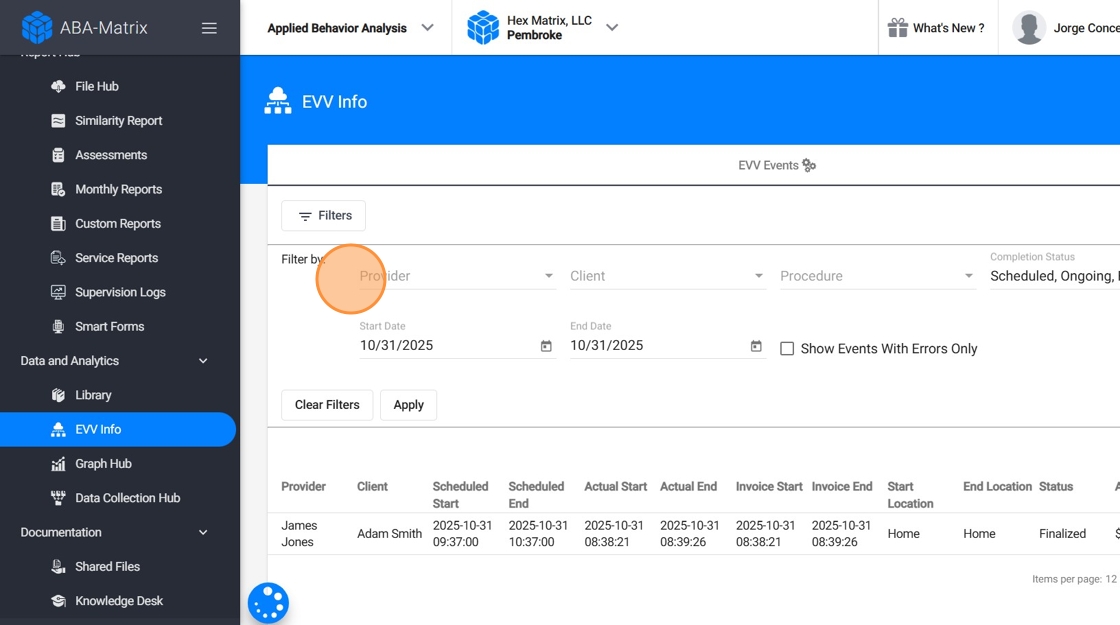
6. - Completion Status – Seleccione uno o varios estados de visita, como:
- Scheduled
- Scheduled, Late
- Ongoing
- Ongoing, Late
- Finalized
7. - Start Date / End Date – Defina el rango de tiempo para la búsqueda de visitas.
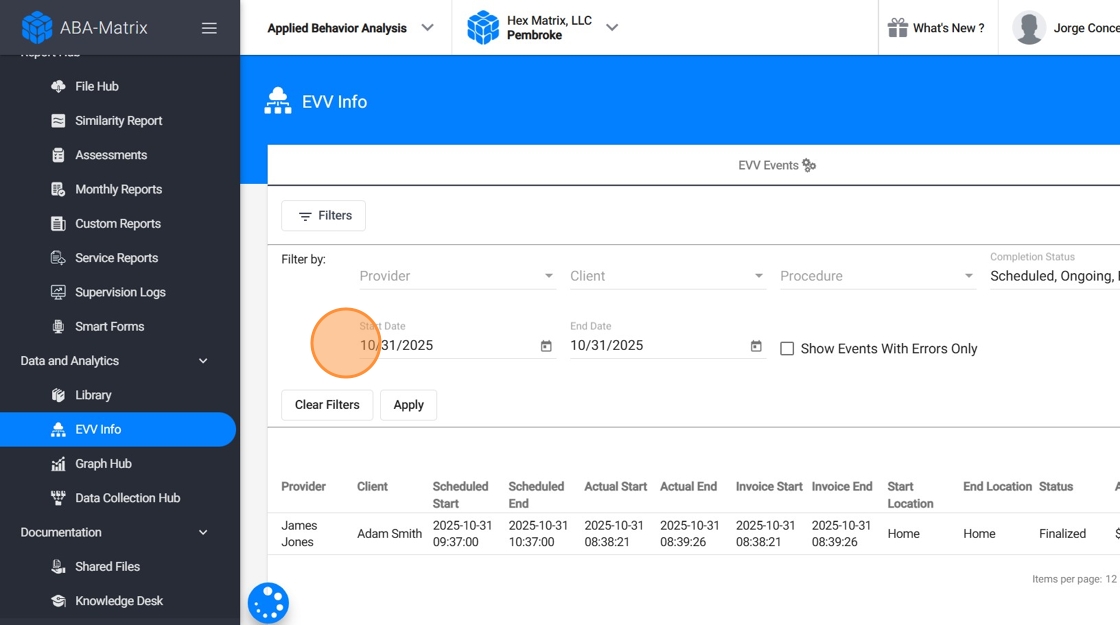
8. - Show Events with Errors Only – Cuando está seleccionado, muestra únicamente las visitas con problemas detectados (por ejemplo, horarios o ubicación faltantes).
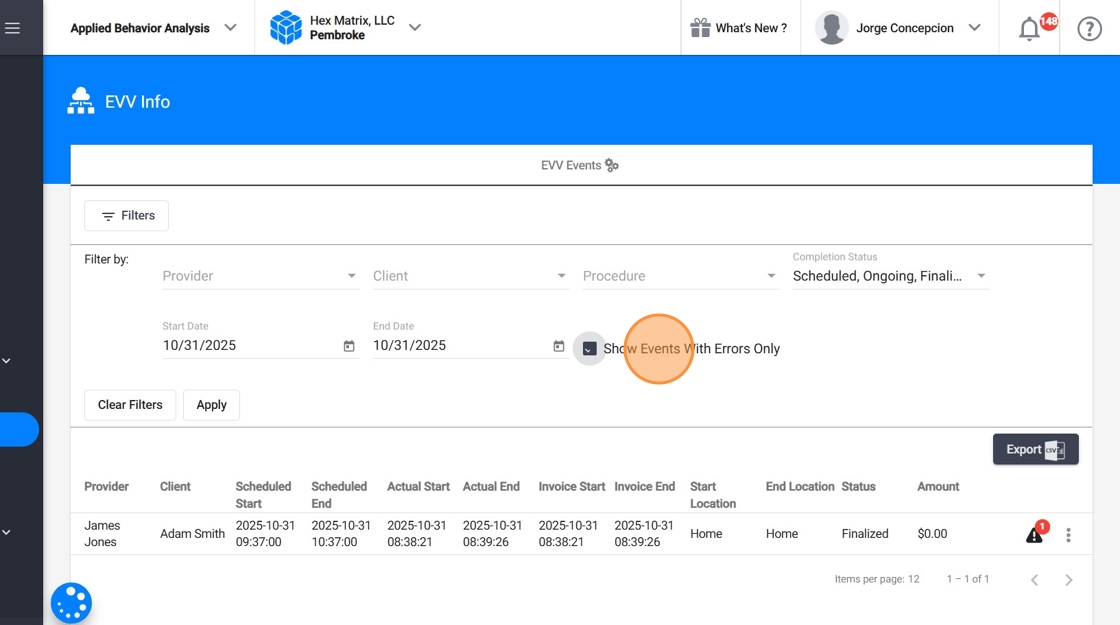
9. Haga clic en "Apply"
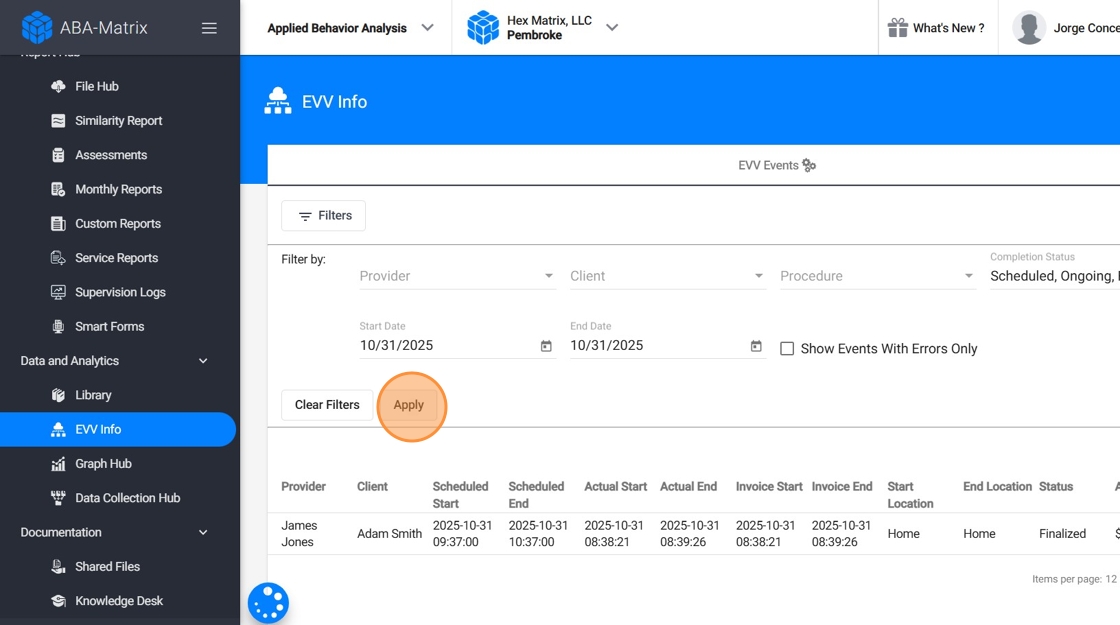
Información de EVV del evento
10. La sección Visits EVV Data muestra información detallada de las visitas registradas a través del sistema EVV. Incluye los datos programados, la actividad en tiempo real del proveedor, las marcas de tiempo de facturación y el seguimiento de ubicación, todos elementos esenciales para la revisión administrativa y el cumplimiento normativo.
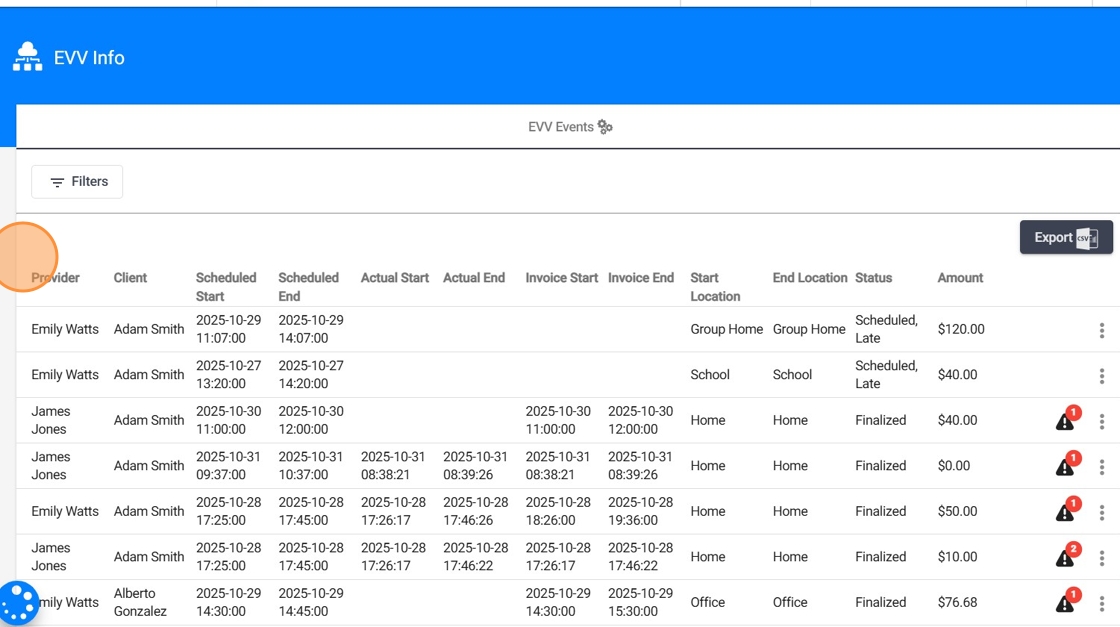
11. - Provider – Miembro del personal que realiza la sesión.
- Client – Persona que recibe los servicios.
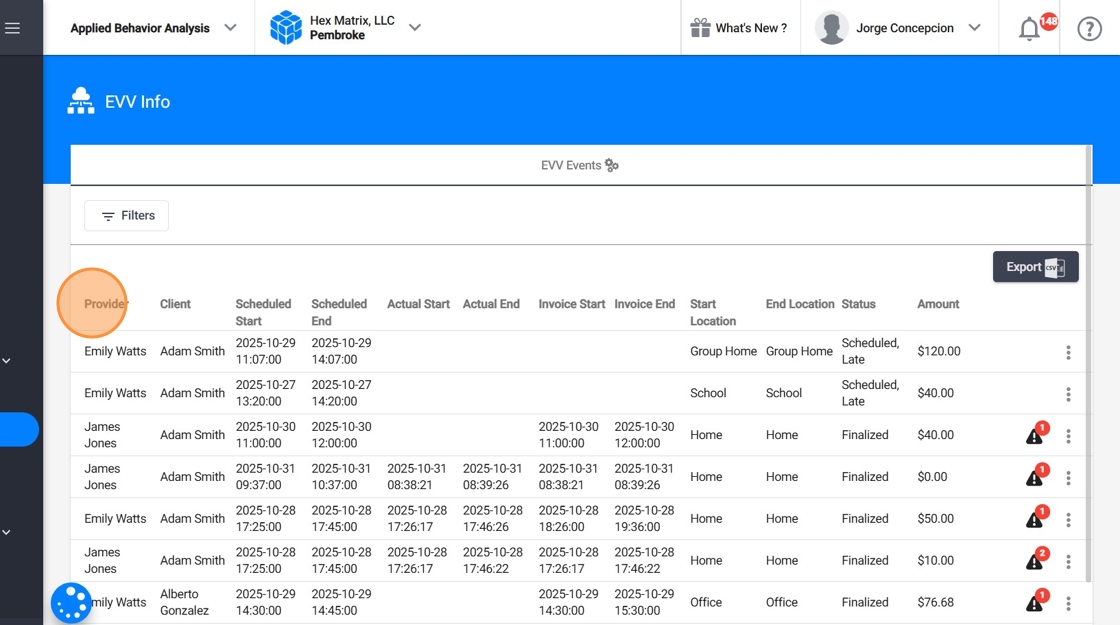
12. - Scheduled Start / End – Horarios programados en el calendario que definen cuándo se planeó que la sesión comenzara y terminara.
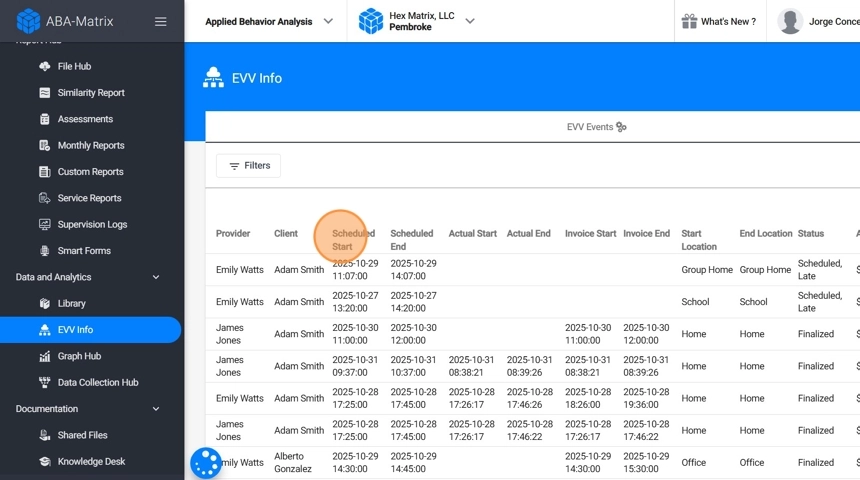
13. - Actual Start / End – Los horarios reales registrados por EVV cuando el proveedor marca la entrada y la salida.
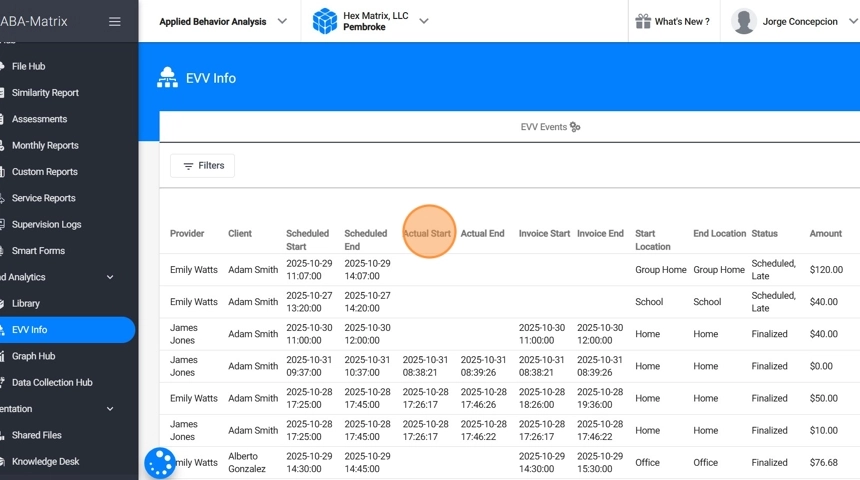
14. - Invoice Start / End – Horarios utilizados para fines de facturación; estos se definen por las marcas de tiempo reales registradas en la aplicación, pero pueden diferir si un administrador los ajusta por corrección o cumplimiento.
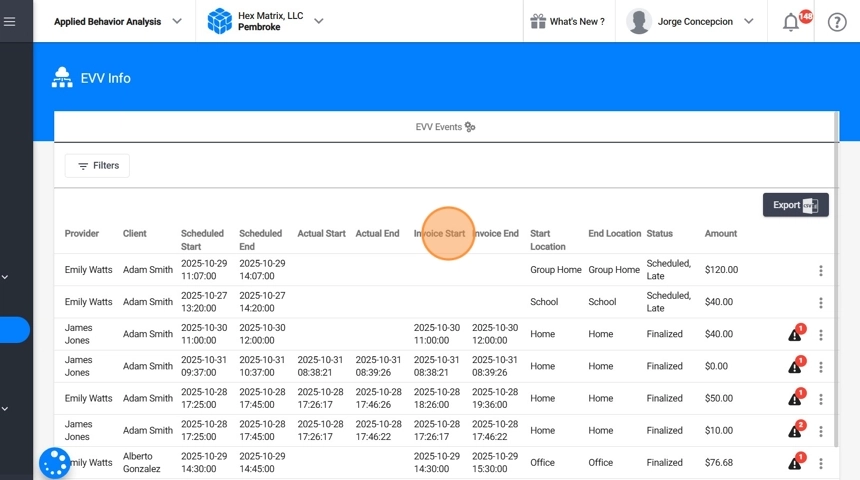
15. - Start Location / End Location– Ubicaciones donde comenzó y terminó la visita. (e.g., Home, School, Group Home).
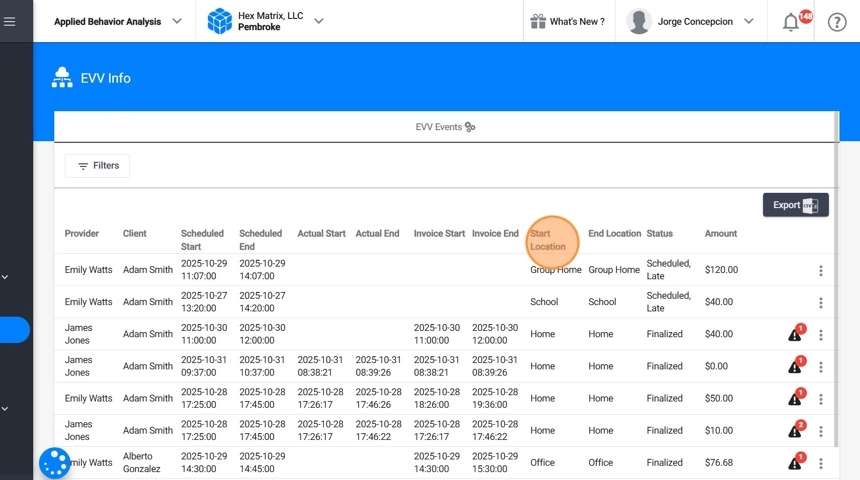
16. - Status – Muestra la etapa actual de la visita en el flujo de trabajo de EVV (Scheduled, Ongoing, Finalized, etc.).
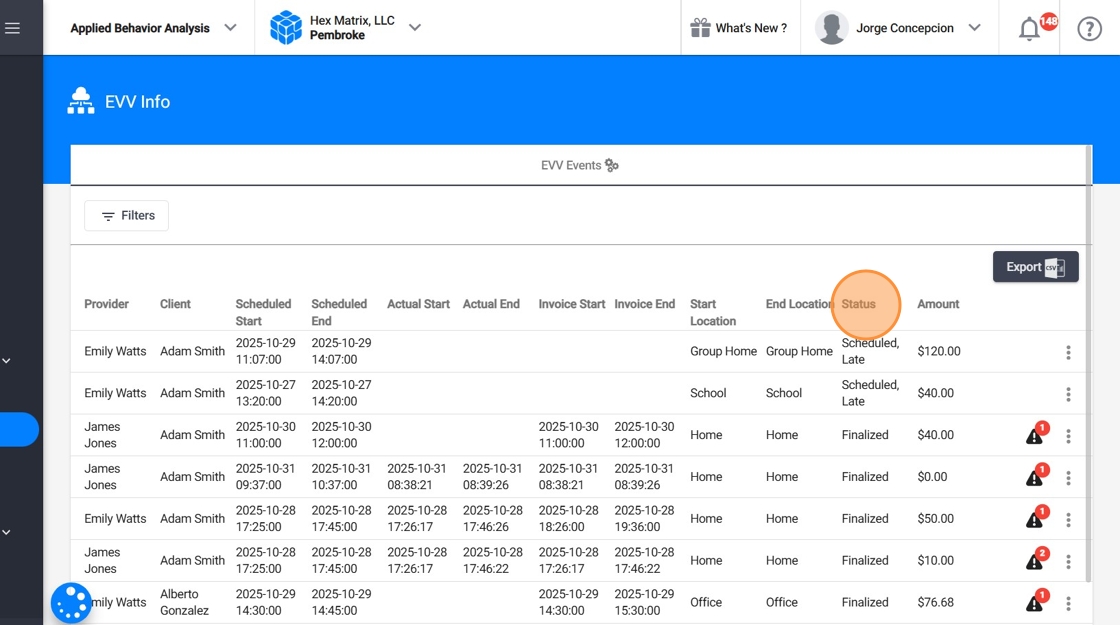
17. - Amount – El monto facturable calculado automáticamente según el tipo de servicio, la duración real y la autorización correspondiente a esa visita.
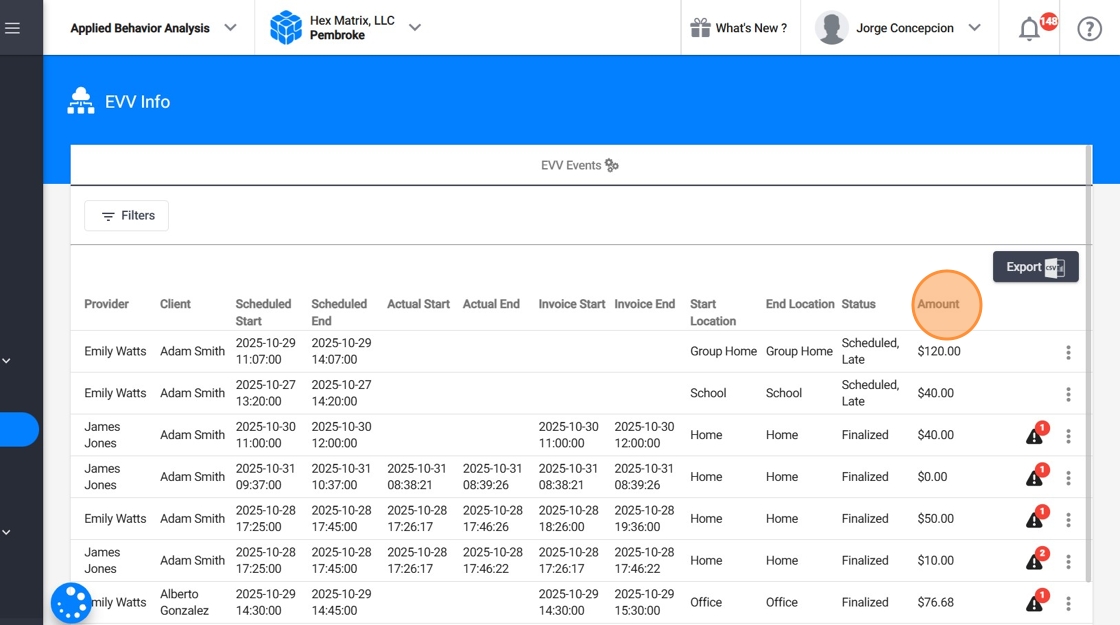
18. - Notes – Los terapeutas pueden dejar notas internas relacionadas con la visita, como explicaciones por salidas no registradas, cambios de ubicación u otros detalles relevantes de la sesión. Estas notas ayudan a los administradores a verificar la exactitud de la visita antes de su finalización o facturación.
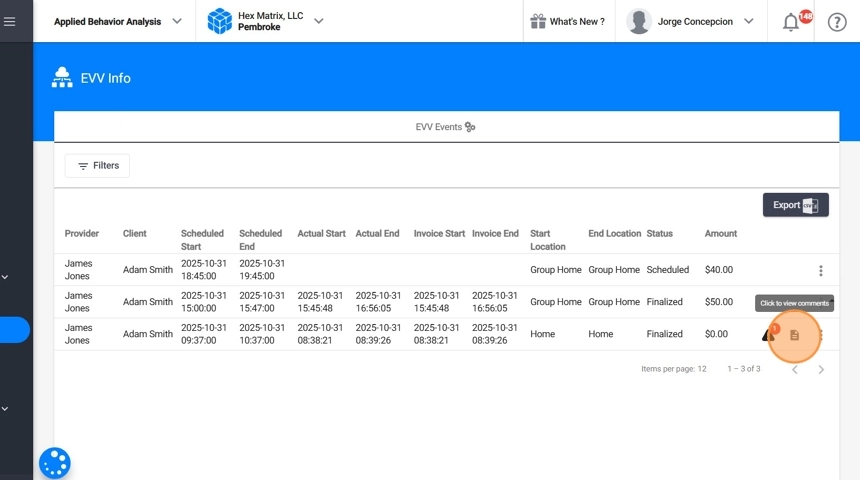
EVV Statuses
El Status muestra la etapa actual de la visita en el flujo de trabajo de EVV. A continuación se ofrece una explicación detallada de cada una.
19. 1. Scheduled
- La visita ha sido creada y programada, pero aún no ha comenzado.
- El proveedor no ha registrado su entrada.
- La sesión permanece en estado “Programada” hasta que el proveedor inicie la visita.
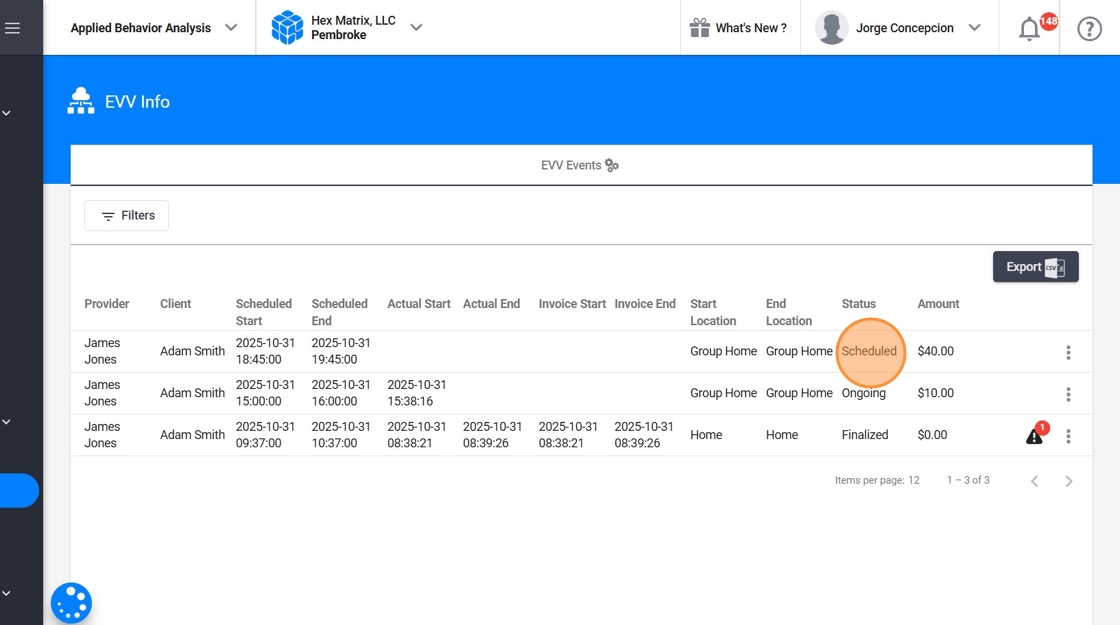
20. 2. Scheduled, Late
- La visita está después de su hora de inicio programada, pero el proveedor no ha registrado su entrada.
- Este estado ayuda a los administradores a supervisar visitas perdidas o llegadas tardías.
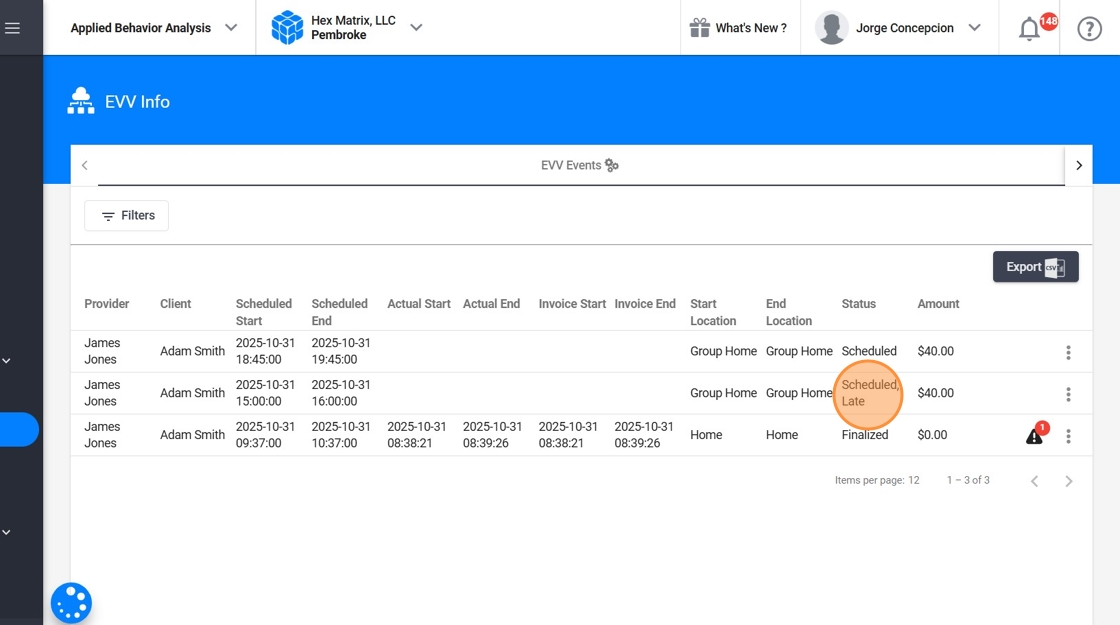
21. 3. Ongoing
- El proveedor ha registrado su entrada, y la visita está actualmente en curso.
- La sesión aún está dentro del horario programado y permanecerá en estado Ongoing hasta la hora de finalización programada.
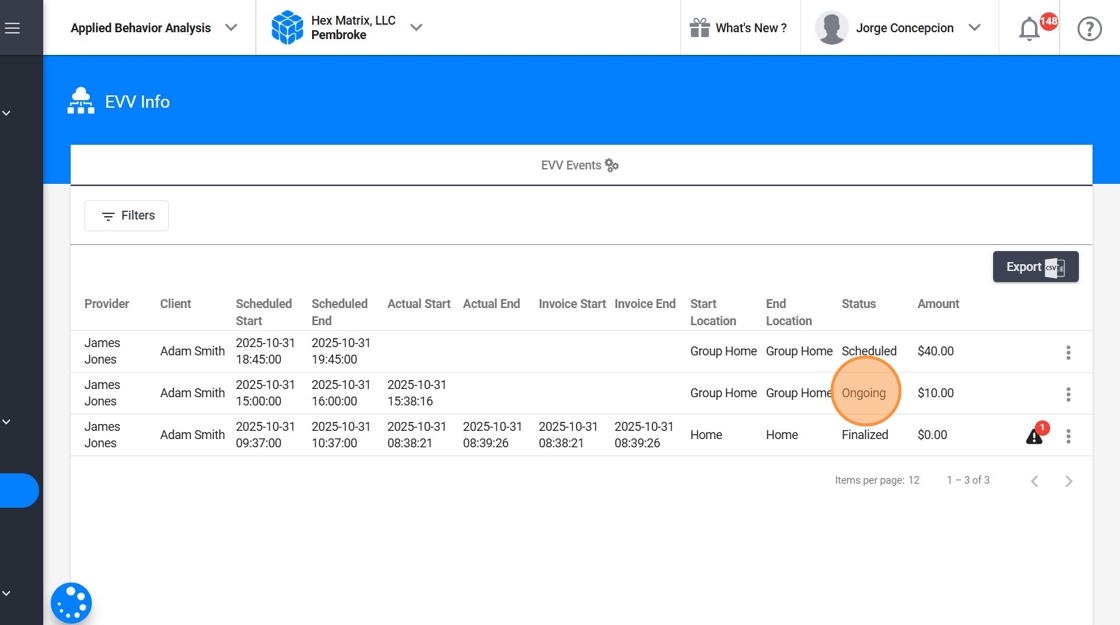
- 4. Ongoing, Late
- El proveedor ha registrado su entrada, pero la hora de finalización programada ya ha pasado.
- La sesión sigue activa, aunque el horario programado haya expirado.
- Esto puede ocurrir si el proveedor olvidó registrar su salida o si la sesión se extendió más de lo previsto.
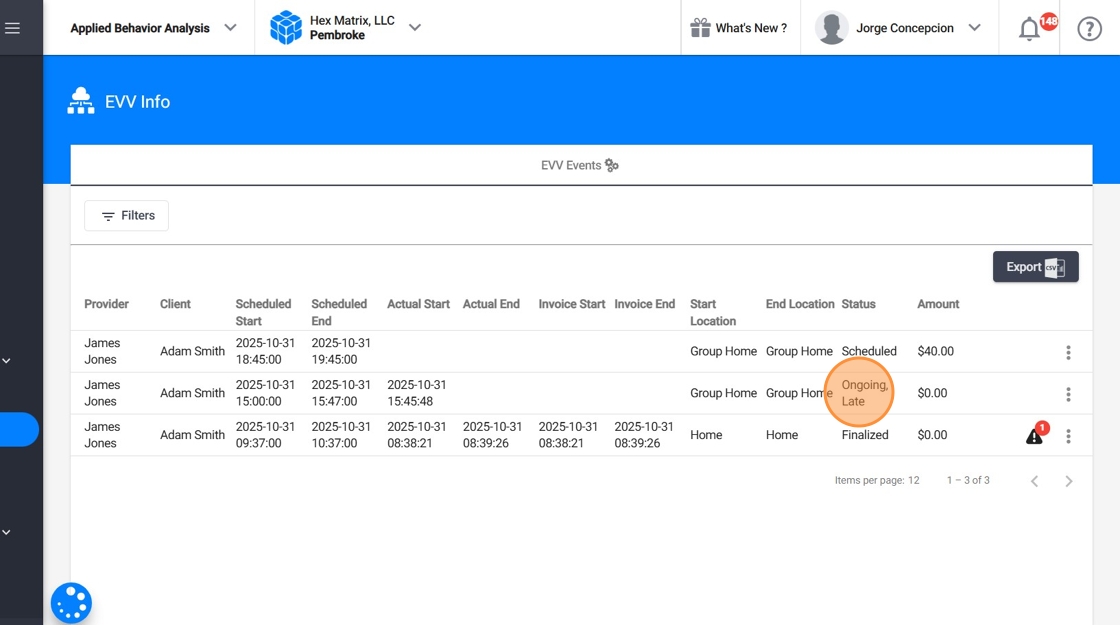
23. 5. Finalized
La visita ha sido cerrada.
Esto puede ocurrir de tres maneras:
- Finalización natural: Cuando el proveedor registra su salida a través de la aplicación.
- Finalización administrativa: Cuando un administrador finaliza manualmente la visita desde el panel de información de EVV.
- Finalización automática: Si tu agencia tiene habilitada la configuración de cierre automático, el sistema finaliza automáticamente todas las visitas abiertas al final del día.
- Una vez finalizada, la información de la visita queda bloqueada para fines de facturación y generación de reportes.
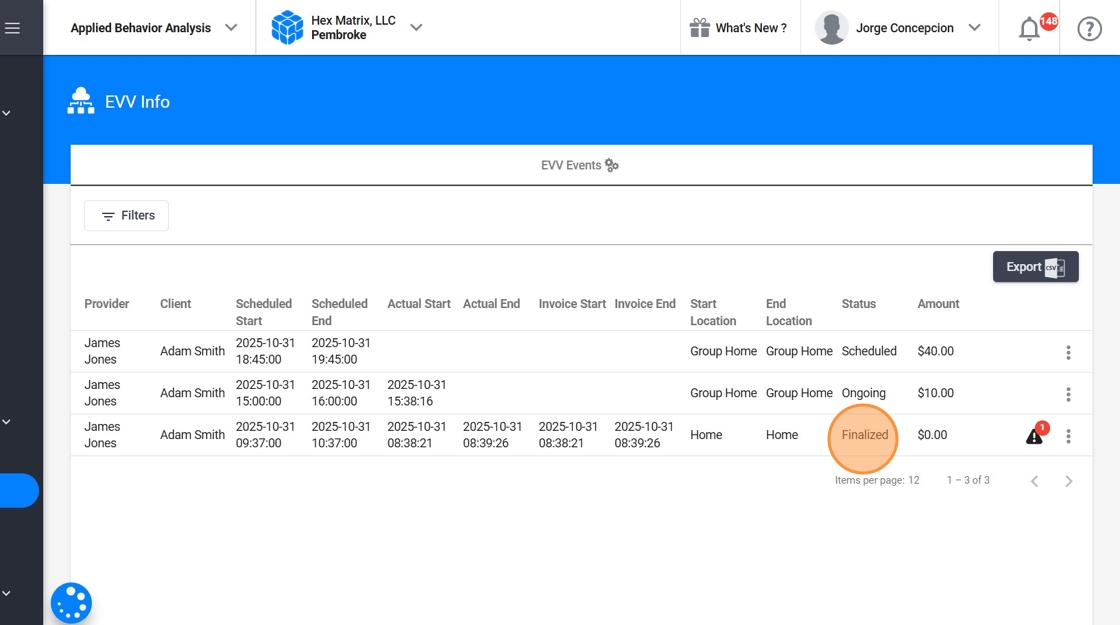
Detalles de EVV de la visita
24. Administrators can review detailed EVV information for each visit directly from the Visits EVV Data.
- En el extremo derecho de cada fila de visita, haz clic en el menú de tres puntos (⋮) para abrir más opciones.
- Selecciona “Información EVV”.
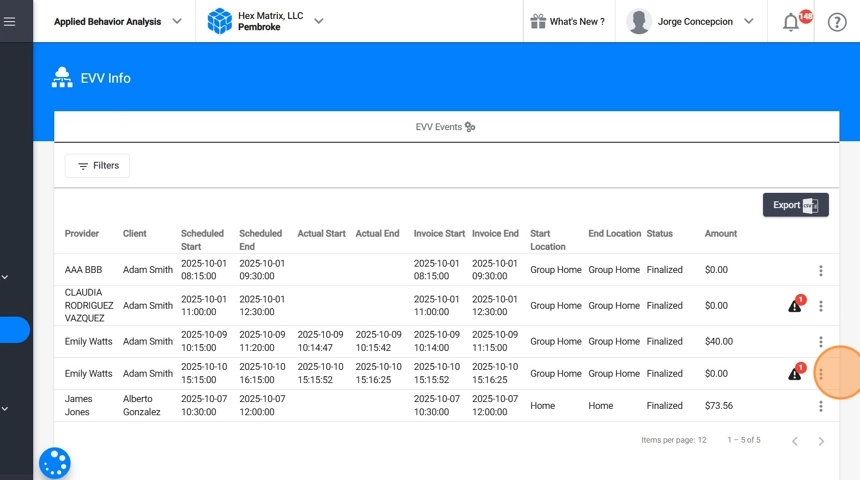
25. Información mostrada en “EVV Info”
Al revisar la sección EVV Info de una visita, los administradores verán los siguientes detalles:
- Status, Procedure, Client Name y Provider Name
- Start and End Address Type: Indica el tipo de ubicación donde comenzó y terminó la sesión (e.g., Home, School, Group Home).
- Start and End Scheduled Address: Las direcciones originalmente planificadas para el inicio y la finalización de la sesión.
- Scheduled Start and End Time: Los horarios establecidos en el calendario para comenzar y terminar la visita.
- Actual Start and End Time: Los tiempos reales en que el proveedor marcó la entrada y la salida a través de la aplicación.
- Invoice Start and End Time: Las marcas de tiempo utilizadas con fines de facturación; normalmente coinciden con las horas reales, a menos que un administrador las haya corregido.
- Start and End Location Variance (miles): La distancia entre la dirección programada y la ubicación GPS real donde el proveedor registró su entrada y salida.
Al final de esta sección, se muestra un mapa que representa visualmente:
- Scheduled y Actual Start Location
- Scheduled y Actual End Location
Después del mapa, aparece la lista de errores EVV asociados con la visita, junto con indicadores que muestran si cada error ha sido corregido o aún está pendiente de resolución.
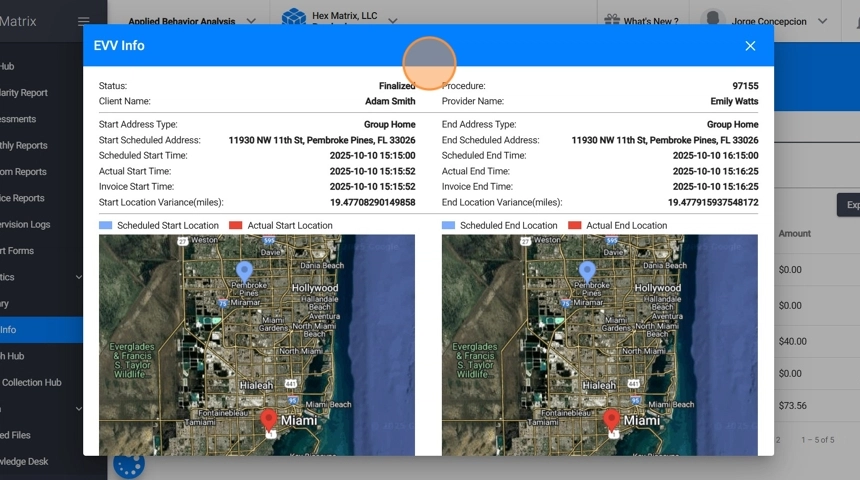
Gestión de errores en EVV
26. Los errores de EVV ocurren cuando los datos de la visita están incompletos, son inconsistentes o no cumplen con las reglas de verificación de EVV. Estos problemas pueden afectar la facturación, el cumplimiento normativo o la precisión de los reportes, por lo que deben revisarse y corregirse de manera oportuna.
Cada registro con un error se marca con un icono rojo de error en la tabla Visits EVV Data. Junto al icono, una insignia de notificación muestra el número de errores detectados para esa visita en particular.
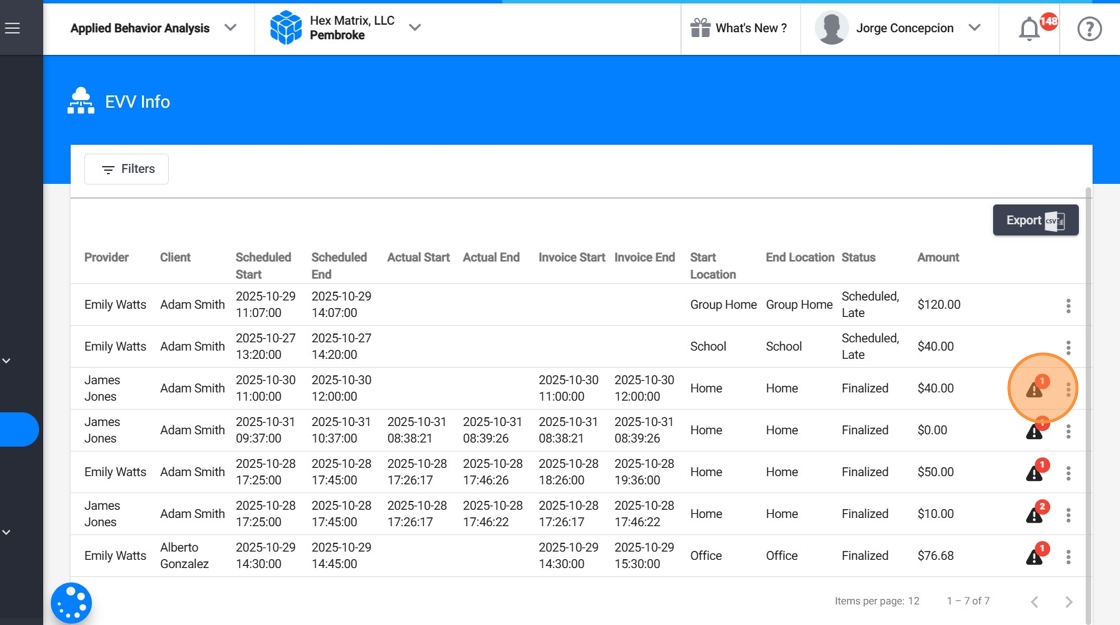
27. Cómo ver los errores de EVV:
- Haz clic en el icono rojo de error junto a la visita para revisar todos los errores asociados.
- Aparecerá un panel o ventana emergente que mostrará los mensajes de error y sus detalles.
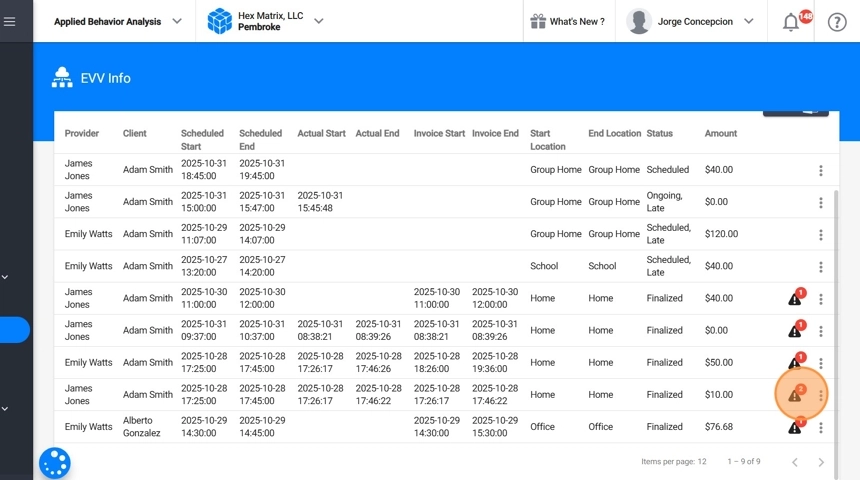
28. Cómo corregir los errores de EVV:
Los administradores pueden corregir los errores de visita directamente desde el menú de tres puntos (⋮) junto a cada visita.
Haz clic en los tres puntos (⋮) para abrir las opciones disponibles.
Desde este menú, puedes:
- Editar hora de la visita – Corregir o agregar las horas de inicio y finalización que falten.
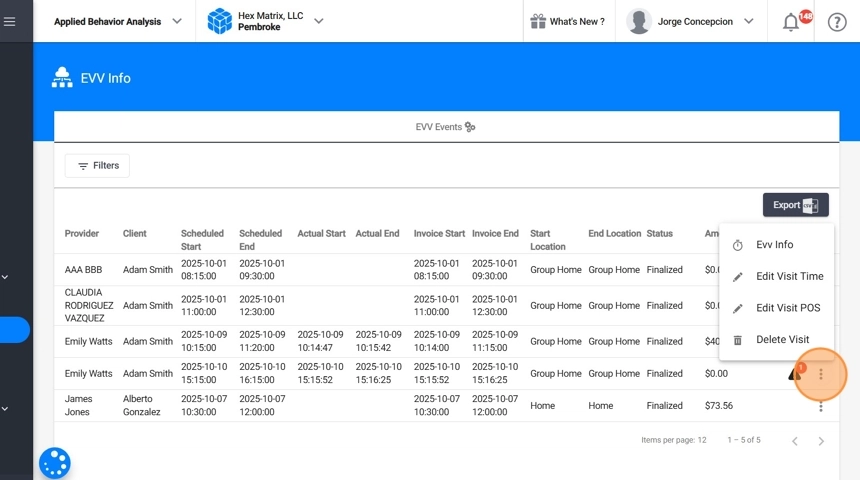
29. Edit POS (Place of Service) – Actualizar el código de ubicación del servicio para fines de facturación o cumplimiento.
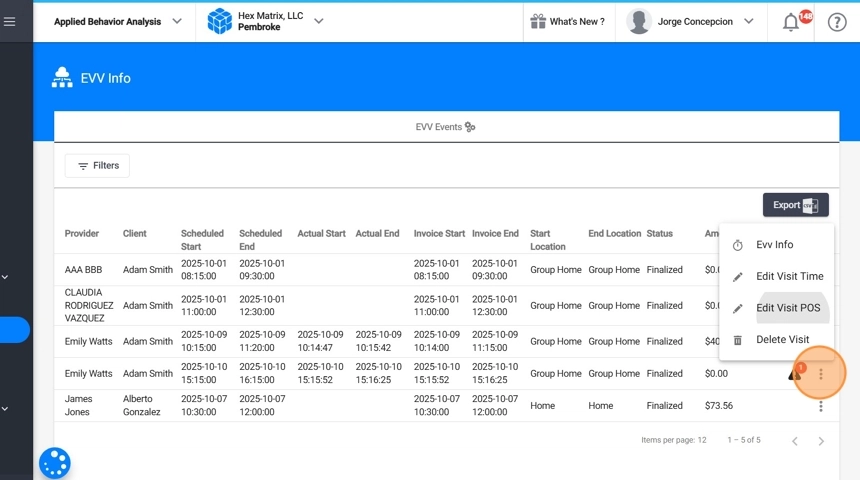
30. Add or Edit End Location – Agregar o corregir manualmente la ubicación final si no fue registrada en la aplicación.
31. Después de realizar las ediciones, puedes ir a la ventana de errores EVV. Desde allí tienes dos opciones:
- Ignore the error
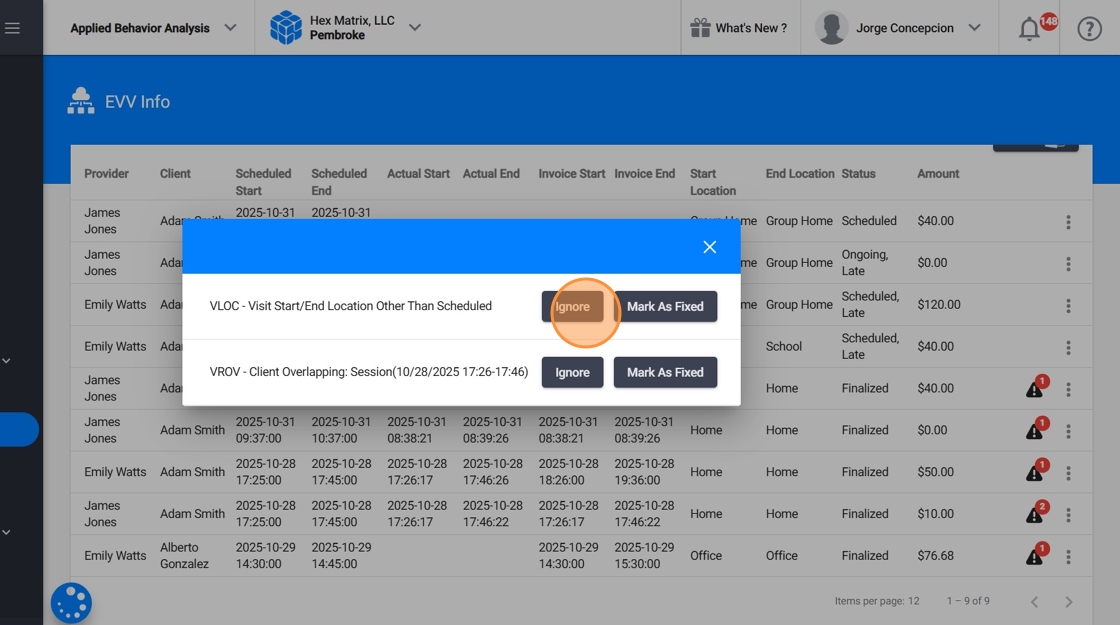
32. - Mark it as fixed - Una vez que la corrección se haya realizado en los datos de la visita, marca el error como corregido y deja una razón o comentario que describa la resolución.
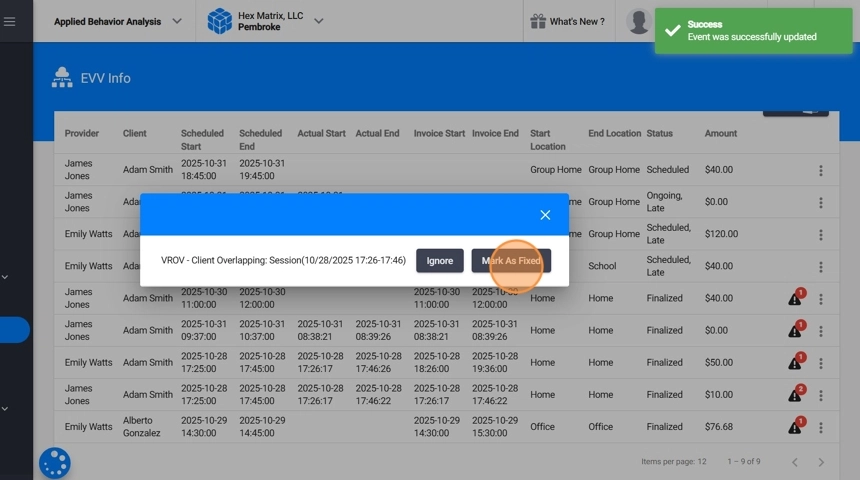
Las visitas con errores EVV no pueden ser facturadas.
Antes de facturar una sesión, todos los errores EVV deben ser resueltos, ya sea:
- Fixed: Ajusta los datos de la visita (por ejemplo, actualiza los horarios, verifica la ubicación o corrige overlaps).
- Ignored: Si el error no puede corregirse pero ha sido validado manualmente, selecciona Ignore.
Only once all errors are cleared (either fixed or ignored) will the system allow the visit to be finalized for billing. This ensures every billed session is compliant, verified, and audit-ready.
33. Mensajes y descripciones comunes de errores EVV
- VCOV – Therapist Overlapping: El terapeuta tiene otra sesión que se superpone con el horario programado o real de esta visita.
- VLOC – Visit Start/End Location Other Than Scheduled: La ubicación de inicio o finalización no coincide con la dirección programada esperada.
- VROV – Client Overlapping: El cliente tiene otra sesión que se superpone con el horario programado o real de esta visita.
- VSTR – Visit Start Time Variance Greater Than 2 Hours: La hora real de inicio difiere de la programada por más de dos horas.
- VVER – Missing Start and/or End Verification: El sistema no capturó los datos verificados de entrada o salida.
- ENDT – Latest Time to Finish a Session Exceeded: La visita se extendió más allá del tiempo máximo permitido (Máx(HORA) vs. Real(HORA)) - (Max(TIME) vs. Actual(TIME)).
- STRT – Earliest Time to Start a Session Exceeded: El proveedor comenzó antes de la hora mínima permitida (Mín(HORA) vs. Real(HORA)) - (Min(TIME) vs. Actual(TIME)).
- ONSC – Session Has an Overnight Schedule: La hora de finalización de la sesión ocurre en un día diferente al de inicio.
- PAWU – Current Approval Does Not Have Enough Units: La duración de la sesión supera las unidades aprobadas disponibles para la autorización del cliente.
- THLR – Therapy Hours Limit Reached: El sistema detectó que el terapeuta o el cliente excedieron su límite de horas de terapia y generó un mensaje que refleja esa restricción.
Notas administrativas
- Utiliza el filtro “Show Events with Errors Only” para aislar rápidamente las visitas que requieren revisión.
- Siempre proporciona una razón al marcar errores como corregidos; esto garantiza la trazabilidad en auditorías.
- Revisa cuidadosamente los errores relacionados con ubicación, overlapping, y duración, ya que afectan directamente la validez de la facturación.
- Ten en cuenta que las visitas cerradas automáticamente pueden seguir conteniendo errores EVV sin resolver que deben corregirse antes de la facturación.
